 Aviso de Privacidad
Aviso de Privacidad
Ley Federal de Protección de Datos Personales en Posesión de los Particulares
Responsable de la protección de sus Datos Personales
Help MBP, con domicilio en Paseo Tollocan 1217, Delegación Santa Ana Tlapaltitlán, Toluca, Edo. de México, C.P. 50080, es responsable del tratamiento de sus datos personales recabados por este medio.
Forma y medios de contacto
Puede contactarnos, redactando un documento en idioma español, dirigido al Responsable de Seguridad de Información y hacerlo llegar por correo electrónico a la siguiente dirección electrónica: jofelchez@gmail.com.
Fines de los Datos Personales recabados
Sus datos personales serán utilizados para los siguientes fines: proveerle los productos y servicios y desarrollar los procesos que ello implique como son seguimiento, confirmación, información, comunicación; con fines promocionales, de actualización y de contratación; dar cumplimiento a obligaciones contraídas con nuestros clientes, evaluar la calidad del servicio, realizar estudios sobre hábitos de consumo y preferencias.
Datos recabados y medios de obtención de Datos Personales
Los datos personales que recabamos de usted, con los fines descritos en el presente aviso de privacidad, son recabados de manera personal, cuando usted nos los proporciona directamente; por vía de nuestros Sitios en Internet cuando ingresa sus datos o utiliza nuestros servicios en línea, y cuando obtenemos información a través de otras fuentes que están permitidas por la Ley.
Los datos personales que recabamos de forma directa cuando usted mismo nos los proporciona por diversos medios, como cuando participa en promociones, ofertas o cuando contrata con nosotros algún producto o servicio.
Los datos que recabamos de manera directa y vía internet, son los siguientes: Nombre completo, empresa donde labora (opcional), domicilio(s), teléfono(s), correo(s) electrónico(s), etc. Ninguna de esta información es considerada como Datos Sensibles en los términos señalados en Artículo 2o., fracción VI de la Ley.
Toda vez que la Ley permite otras fuentes para allegarnos de información como lo son directorios telefónicos, de servicios y laborales, los datos que por dichos medios podemos obtener son: Nombre completo, empresa donde labora (opcional), domicilio(s), teléfono(s), correo(s) electrónico(s).
En cuanto a los datos financieros como lo son su número de tarjeta de crédito, fecha de expiración de la misma de conformidad con los artículos 8°, 10° y 37° de la Ley no son considerados datos que requieran de su consentimiento expreso para ser utilizados.
Limitaciones al uso de datos
Usted puede dejar de recibir promociones, ofertas y servicios de manera telefónica, por correo electrónico, haciendo llegar una carta escrita en idioma español, donde indique su solicitud y los datos necesarios como lo son Nombre completo (nombre o nombres y apellido o apellidos), copia simple de su identificación oficial o por medio electrónico, mediante una versión digitalizada de las mismas (escaneo), número de cliente (en caso de tener uno), teléfono, dirección física y electrónica, para fines de notificaciones relacionadas al caso, al correo electrónico jofelchez@gmail.com .
Ejercicio de los Derechos
Usted tiene derecho de acceder a los datos personales que poseemos, a los detalles de tratamiento de los mismos, a la rectificación en el caso de ser estos inexactos o incompletos, a cancelarlos cuando considere que no son necesarios para ninguna de las finalidades contenidas en el presente Aviso de Privacidad, que son utilizados para finalidades no consentidas, u oponerse al tratamiento de los mismos para fines específicos y que deberá expresar de manera clara.
Mecanismos para el ejercicio de los Derechos
Los Derechos antes descritos se ejercen a través de la presentación de la solicitud respectiva que por escrito y en idioma español debe presentar en Paseo Tollocan 1315, Colonia Seminario 3ra Sección, Edo. de México, C.P. 50080, con atención al Responsable de Seguridad de Información; o bien hacerla llegar por correo electrónico a la siguiente dirección: jofelchez@gmail.com .
El plazo para atender su solicitud será en un máximo de veinte días contados a partir de la fecha de recepción de su solicitud de acceso, rectificación, cancelación u oposición.
Para mayor información favor de comunicarse con el Responsable de Seguridad de Información por correo electrónico a la dirección: jofelchez@gmail.com .
El Instituto Federal de Acceso a la Información y Protección de Datos es quien tiene encomendado velar por sus derechos y el encargado de regular y verificar la observancia de la Ley.
Derecho de revocar su consentimiento para el tratamiento de datos
En todo momento, usted puede revocar el consentimiento que nos ha otorgado para el tratamiento de sus datos personales, con el fin de que se deje de hacer uso de los mismos, para ello es necesario que presente su petición según se describe en éste mismo aviso en la sección de “Forma y medios de contacto”.
Su solicitud deberá indicar Nombre completo, copia simple de su identificación oficial o, en medios electrónicos, la versión digitalizada de la misma (escaneo), indicación del correo electrónico, nombre de la empresa, dirección física que designe para notificaciones, número telefónico y correo electrónico de contacto.
En un plazo máximo de veinte días, contados a partir de la fecha de recepción de su solicitud de revocación, le daremos contestación sobre la procedencia de la misma, por medio de correo electrónico dirigido a su persona, enviado a la dirección de correo electrónico que haya indicado en la propia solicitud o enviando carta al domicilio físico que haya indicado a tales efectos (los veinte días se darán por cumplidos al momento de entregar el documento al servicio postal)
Transferencia de datos a terceros, nacional e internacional
Sus datos personales pueden ser transferidos y tratados dentro y fuera de los Estados Unidos Mexicanos, por personas distintas a ésta empresa. En ese sentido, su información puede ser compartida con Instituciones Financieras, bancarias, crediticias y empresariales para fines informativos, promocionales, publicitarios y mercantiles.
Sus datos personales no serán transferidos a terceros sin su consentimiento, de conformidad con el artículo 37 de la Ley, salvo por las excepciones previstas en dicho ordenamiento legal. Si usted no manifiesta su oposición para que sus datos personales sean transferidos, se entenderá que ha otorgado su consentimiento para ello.
Modificaciones al presente aviso de privacidad
Nos reservamos el derecho de efectuar, en cualquier momento, modificaciones o actualizaciones al presente aviso de privacidad, entre otros, para la atención de novedades legislativas, políticas internas o nuevos requerimientos para la prestación u ofrecimiento de nuestros servicios o productos
Las modificaciones que se efectúen se pondrán a disposición del público a través de algunos o todos los medios siguientes: anuncios visibles en nuestro establecimiento o centro de atención a clientes, vía nuestra página de internet, vía correo electrónico a la dirección mas reciente que tengamos de usted o personalmente por medio de nuestros encargados al momento de acudir a cualquiera de nuestras instalaciones.
Información en Internet
Hacemos de su conocimiento que cuando accede a nuestro Sitio en Internet es recibida por nuestra parte información referente a sus cookies y web beacons para obtener información como lo es su tipo de navegador y sistema operativo. Soporte MyBusiness POS NO almacena información de las páginas de Internet que ha visitado recientemente, los vínculos que recientemente ha seguido, la dirección IP de su computadora, el sitio que cerró antes de entrar a nuestro portal en Internet.
Datos personales sensibles
Hacemos de su conocimiento que para cumplir con las finalidades detalladas en el Presente Aviso de Privacidad NO serán recabados datos personales sensibles, como aquellos que refieren a: Parentesco, Preferencia sexual, religión, creencias filosóficas, condición física, estado de salud, discapacidad, documentos médicos, entre algunos otros.
Definiciones
Se entiende para efectos del presente aviso de Privacidad lo siguiente:
I.-Cookies.- Son los archivos de texto que se descargan automáticamente y se almacenan en el disco duro del equipo de cómputo del usuario al navegar en una página o portal de Internet específico, que permiten almacenar en el servidor de Internet ciertos datos del usuario, entre ellos, paginas preferidas de visualización en internet, algunas claves y contraseñas.
II.-*Días.- Por disposición del Artículo 3° en su fracción VII de la Ley Federal de Protección de Datos Personales en Posesión De los Particulares los plazos y tiempos estipulados en días, se contarán en días hábiles.
III.- Derechos ARCO.- Son los Derechos de Acceso, Rectificación, Cancelación y Oposición, consagrados de en la Ley que por sus siglas forman dicha palabra.
IV.-Ley.-Hacer referencia a la Ley Federal de Protección de Datos Personales en Posesión de los Particulares, publicada en el Diario Oficial de la Federación el 5 de julio de 2010.
V.-Web beacons.-Imágenes insertadas en páginas o portales de Internet, así como en correos electrónicos y que entre otros pueden almacenar información de la dirección IP del usuario, tiempo de interacción en los sitios web, tipo de navegador utilizado, entre otros.

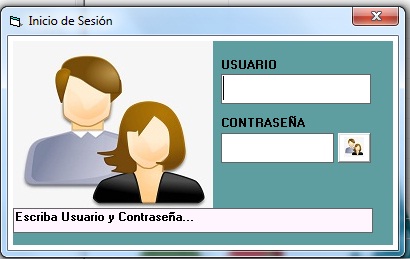



 En versiones anteriores de MyBusiness POS (2004 y 2006) existía una forma de hacer devoluciones desde
En versiones anteriores de MyBusiness POS (2004 y 2006) existía una forma de hacer devoluciones desde 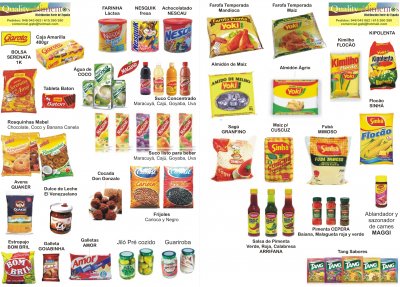
 Manejo de
Manejo de 


